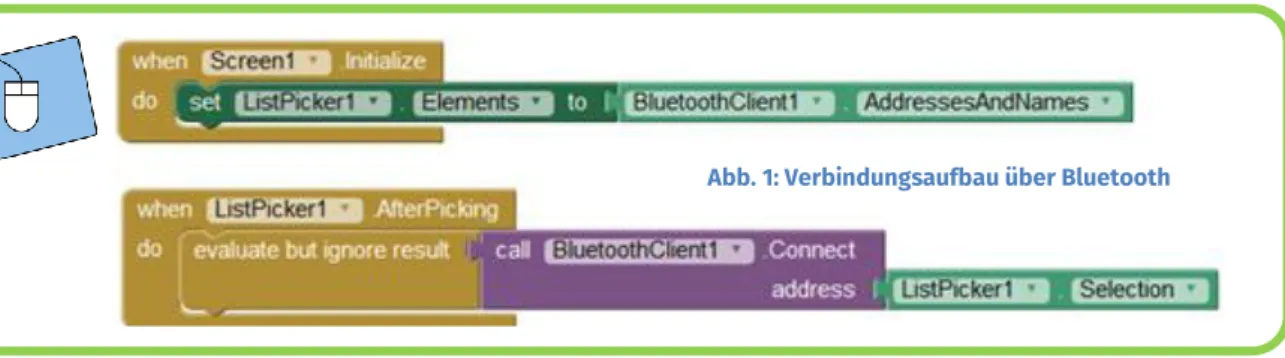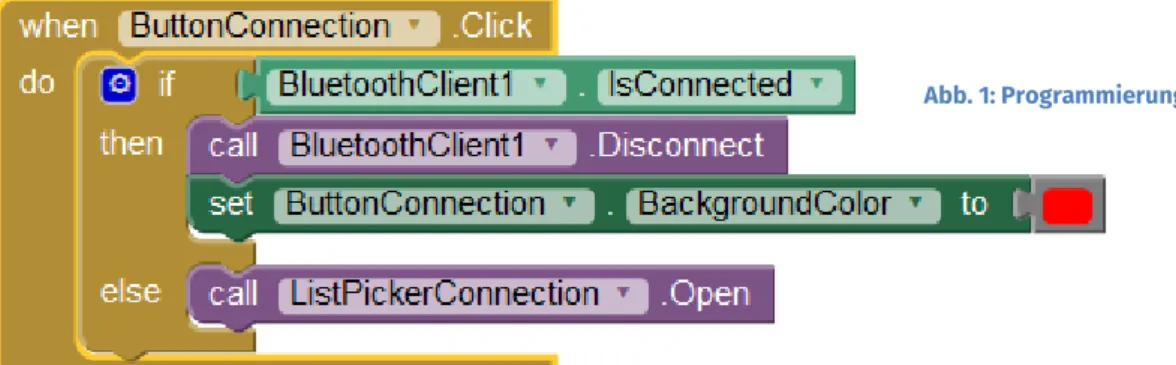Aufbau-Workshop
Station 3 – Die Roboter Fernsteuerung für Profis!
Das Layout – das Aussehen eurer App
Viele Bestandteile eurer App kennt ihr diesmal schon. Doch einiges ist auch neu. Neben einem Button, dem Listpicker und dem BluetoothClient verwendet ihr auch noch eine „Clock“ und den
„AccelerometerSensor“. Die Uhr (Clock) braucht ihr um regelmäßig die Bewegung eures
Smartphones zu überprüfen. Der AccelerometerSensor ist der Lagesensor des Smartphones, der die Neigung des Handys misst. Um die App optisch ansprechender zu gestalten, könnt ihr den ListPicker unsichtbar machen. In dieser App versteckt ihr den ListPicker hinter einem Button der bei der Verbindungsherstellung seine Farbe von rot auf grün ändert.
Damit diese Fernsteuerung angenehmer zu nutzen ist, indem ihr das Smartphone quer haltet, müsst ihr noch die Ausrichtung des Bildschirms ändern. Viel zu tun, also los geht’s!
Ändert unter den Properties für Screen1 die ScreenOrientation in
„Landscape“.
Fügt die bekannten Bestandteile ein und benennt sie wieder sinnvoll.
Ordnet den beiden NXTDrive wieder die einzelnen Motoren zu.
Schreibt als Text auf den Button „Connection“ und färbt den Hintergrund (Backgroundcolor) unter Properties rot.
Setzt für den ListPicker das Feld „Visible“ auf hidden.
Zieht die Clock und den AccelerometerSensor vom Menü in die Mitte.
(Beides findet ihr unter dem Punkt „Sensors“.)
Setzt das TimerIntervall unter Properties der Clock auf 100.
Legt dazu ein neues Projekt und benennt es sinnvoll.
Roboterfernsteuerung über den Lagesensor!
Die erste Fernsteuerung habt ihr geschafft. Super. Und jetzt soll der Roboter auf die Bewegung eures Smartphones reagieren! Er fährt in die Richtung, in die ihr das Smartphone neigt.
Aufbau-Workshop
Station 3 – Die Roboter Fernsteuerung für Profis!
Der Blocks Editor – die Funktionen der App
Auch hier wisst ihr schon wie der Anfang zu machen ist. Als Erinnerung nochmal die Abbildung.
Den Verbindungsaufbau zum Roboter könnt ihr jetzt etwas eleganter lösen. Denn dafür habt ihr den Button eingeführt. Zusätzlich braucht ihr aber noch eine Bedingungsabfrage. Aber keine Angst, auch das nicht schwer. Der Block, den ihr benötigt heißt „if-then-else“.
Im Menü findet ihr den Button „if-then“ unter dem Punkt „Control“. Nachdem Auswählen könnt über das Zahnrad das „else“ zufügen.
Die Bedingung, die ihr abfragen wollt ist . Falls ja, soll der Client disconnected werden. Das funktioniert über den call-Aufruf unter BluetoothClient1.
Bedingung erfüllt?
Wenn ja, dann…
Wenn nein, dann...
Abb. 1: Verbindungsaufbau über Bluetooth
Abb. 2: Der „if-then-else“-Block
Aufbau-Workshop
Station 3 – Die Roboter Fernsteuerung für Profis!
Für den else-Fall braucht ihr nur den Baustein , um die Verbin- dung zum ListPicker herzustellen.
Euer Programm sollte jetzt so aussehen:
Super, jetzt habt ihr schon ein gutes Stück eurer App fertig. Gut gemacht!
Damit der ConnectionButton auch richtig funktioniert, müsst ihr jetzt noch eine Kleinigkeit anpassen. In eurem AfterPicking-Block wird der „ignore result“ Baustein durch eine einfache If- Abfrage (ohne else) ersetzt, bei der die Hintergrundfarbe des Buttons auf grün gesetzt wird.
Passt den AfterPicking-Block so an, dass der Knopf grün wird.
Fügt den WhenButton.Click Baustein ein.
Fügt in diesen die If-then-else-Abfrage mit der Bedingung ein.
Trennt im then-Fall die Verbindung.
Stellt im else-Fall die Verbindung her.
Abb. 1: Programmierung des Buttons
Aufbau-Workshop
Station 3 – Die Roboter Fernsteuerung für Profis!
Für den Endspurt braucht ihr noch was Neues – Variablen. Falls ihr noch nicht so genau wisst was eine Variable ist, stellt euch einfach einen großen Container vor, der einen Namen hat, damit ihr ihn wiedererkennt und in dem ihr etwas einlagern (speichern) könnt. In diesem Fall lagert ihr Zahlen ein.
Damit ihr die Variablen benutzten könnt, müsst ihr sie erst benennen und ihnen einen Startwert zuweisen. Das macht ihr mit dem Baustein „initialize“, den ihr im Menü unter Variables findet.
So im letzten Schritt müsst ihr noch festlegen, was immer dann geschehen soll, wenn das TimerIntervall abgelaufen ist. Dann sollen die Variablen einen Wert zugewiesen bekommen.
Dazu braucht ihr die set-Funktion der einzelnen Variablen, die findet ihr, wenn ihr mit dem Mauszeiger beim initialize-Block über den Namen fahrt. Anschließend braucht ihr wieder eine if-Abfrage, um sicherzustellen, dass die Verbindung zum Roboter besteht. Wenn ja, braucht ihr nur noch die einzelnen Motoren mit ihrer entsprechenden Leistung (rechterMotor bzw.
linkerMotor) fahren zu lassen. Wie das geht, wisst ihr ja bereits.
Da die Werte, die der AccelerometerSensor misst, nur von 1-10 reichen, werden diese bei der Berechnung von Power und Lenkung mit 10 multipliziert.
Damit man die spezifische Leistung der einzelnen Motoren berechnen kann, muss man die Summe/Differenz zwischen Power und Lenkung bilden.
Deklariert vier Variablen und nennt sie: Power, Lenkung, rechterMotor und linkerMotor.
Weist allen den Wert 0 zu.
Aufbau-Workshop
Station 3 – Die Roboter Fernsteuerung für Profis!
Wählt den Block „When Clock1.Timer“ aus.
Setzt die Variable Power
Setzt genau so auch die Lenkung. Verwendet dabei aber den Sensorwert .YAccel.
Setzt die Variable linkerMotor
Setzt die Variable rechterMotor=Power-Lenkung.
Fügt die if-Abfrage mit der Bedingung BluetoothClient1.isConnected ein.
Setzt in den then-Block die beiden Motoren ein und lasst sie mit der entsprechenden Leistung vorwärts fahren.
Aufatmen, ihr habt es geschafft!!
Aufbau-Workshop
Station 3 – Die Roboter Fernsteuerung für Profis!
Die App ausprobieren!
Testet eure App und lasst die Roboter die Welt erobern!
Viel Spaß beim Testen!
Falls ihr technische Probleme habt, meldet euch einfach bei einer/m Betreuer/in. Sie helfen euch gerne bei der Verbindungsherstellung.
Herzlichen Glückwunsch!
Und auch hier das Speichern nicht vergessen!
Neues ausprobieren!
Wenn ihr das Layout eurer App langweilig findet, lasst euren Ideen freien Lauf!
Falls euch noch weitere Funktionen einfallen, baut sie ruhig selbstständig ein. Ansonsten geht es jetzt zur Vorbereitung des Wettbewerbs…